Consejos para aumentar la duración de la batería de tu Smart Watch Samsung
Hay varias razones por las que la batería de tu Galaxy Watch puedes agotarte un poco más rápido. Por ejemplo, ciertas aplicaciones pueden aumentar el consumo de batería y las redes de Internet que no están en uso también pueden agotar la batería. Consulta la guía a continuación para aprender formas de reducir el consumo de batería y aumentar el tiempo de espera.
Antes de probar las recomendaciones a continuación, asegúrate de verificar si el software de tu dispositivo y las aplicaciones relacionadas están actualizadas a la última versión. Para actualizar el software de tu dispositivo móvil, sigue estos pasos:
Paso 1. Ve a Ajustes > Actualización de software.
Paso 2. Toca Descargar e instalar.
Paso 3. Sigue las instrucciones en pantalla.
Pon tu Smart watch en modo de suspensión cuando no esté en uso. La pantalla se apagará sola después de un tiempo cuando no esté en uso, pero puedes ahorrar aún más batería si pones tu Smart watch en modo de suspensión inmediatamente cuando estés listo para dejar de usarlo. Para ingresar al modo de suspensión, simplemente cubre la pantalla del Smart watch con la palma de la mano una vez.
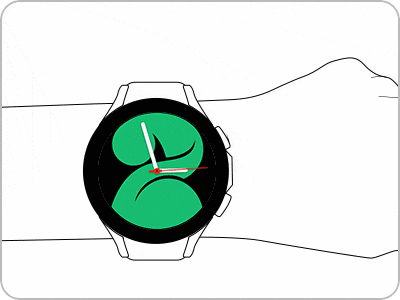
El modo de ahorro de energía reduce ligeramente el rendimiento de su Galaxy Watch. Si desea utilizar tu Smart watch durante mucho tiempo sin un cargador, el modo de ahorro de energía puede ayudar. Sigue los pasos a continuación para habilitar esta función en tu Smart watch. Desactiva Siempre en pantalla.
• Apaga el Wi-Fi.
• Limita la velocidad de la CPU.
• Disminuye el brillo en un 10%.
• Limita el uso de la red en segundo plano.
• Limita la ubicación de fondo.
• Limita la sincronización en segundo plano.
• Reduce el tiempo de espera de la pantalla a 15 segundos.
• Desactiva el gesto de despertar.
• Sin actualizaciones de software.
Alternativamente, desde la pantalla de inicio, desliza el dedo desde la parte superior de la pantalla hacia abajo para abrir el panel Rápido. Presiona el ícono Ahorro de energía. Para desactivar el modo de ahorro de energía, vuelve a tocar el icono.
Puedes reducir el uso de la batería apagando todas las aplicaciones no utilizadas. Cierra todas las aplicaciones innecesarias a la vez siguiendo los pasos a continuación.
Incluso cuando no se utiliza Bluetooth, la batería seguirá agotando si la función Bluetooth está activada. Sigue los pasos a continuación para desactivar Bluetooth.
Si la función Wi-Fi está activada incluso cuando no está conectado, tu dispositivo continuará buscando una conexión Wi-Fi, por lo que la batería continuará agotandose. Sigue los pasos a continuación para desactivar Wi-Fi.
Reducir el brillo de la pantalla también ayuda a ahorrar batería. En lugares oscuros, ajusta el brillo para reducir el consumo de batería. Reduce el brillo de la pantalla siguiendo los pasos a continuación.
Puedes ahorrar batería desactivando la función Always On Display en tu Smart watch. Always On Display continúa usando la batería porque configura el dispositivo para que muestre el reloj cuando la pantalla está apagada. Sigue los pasos a continuación para desactivar la función Always On Display.
Nota: Las capturas de pantalla y los menús del dispositivo pueden variar según el modelo del dispositivo y la versión del software.
Si tienes dificultades con tu dispositivo móvil, tableta o wearables de Samsung, puedes enviarnos una pregunta en la aplicación Samsung Members.
Esto nos permite observar más de cerca lo que está sucediendo. Los datos son anonimizados y solo se conservan durante la investigación. Obtén más información sobre cómo enviar un informe de error a través de Cómo usar la aplicación Samsung Members
Gracias por tus comentarios
Por favor responda todas las preguntas.




































